
Ecco alcuni metodi online per salvare PDF o per convertire altri file in PDF sul tuo iPad grazie a Smallpdf.
Ecco alcuni metodi online per salvare PDF o per convertire altri file in PDF sul tuo iPad grazie a Smallpdf.
Considerando che ci sono milioni di PDF in circolazione e che solo l’anno scorso sono stati venduti ben 61 milioni di iPad, prima o poi è inevitabile che ti imbatta in un file in questo formato sul tuo tablet. Se hai bisogno di salvare un documento PDF aperto sul tuo iPhone o iPad o se vuoi convertire un file da un altro formato al formato PDF, ci siamo qui noi!
Come salvare file PDF su un iPad online
Apri il tuo PDF con Safari (il browser web).
Clicca sulla freccia in fondo allo schermo.
Scorri le opzioni disponibili finché non vedi “Crea PDF”.
Una volta che il PDF è stato creato, clicca su “Fine”.
Clicca su “Salva file su…”, scegli dove vuoi salvarlo e poi seleziona “Aggiungi”.
Fatto! Il tuo PDF è ora archiviato nella cartella desiderata.
Questo metodo funziona per qualsiasi pagina su Internet. Le istruzioni qui sopra valgono sia se hai un PDF aperto, sia se intendi salvare un'intera pagina web in formato PDF sul tuo iPad. Se invece hai un documento in un formato diverso e desideri convertirlo in un PDF, puoi utilizzare il nostro convertitore PDF online per farlo. Qui sotto ti spieghiamo come fare.
Come salvare file in PDF a partire da altri formati su iPad
- Assicurati di avere il file sul tuo iPad.
- April il convertitore PDF di Smallpdf.
- Clicca su “Scegli file” e carica il documento nel tool.
- Attendi che il file venga processato e scaricalo.
- Puoi anche salvare il file PDF su Google Drive o Dropbox.
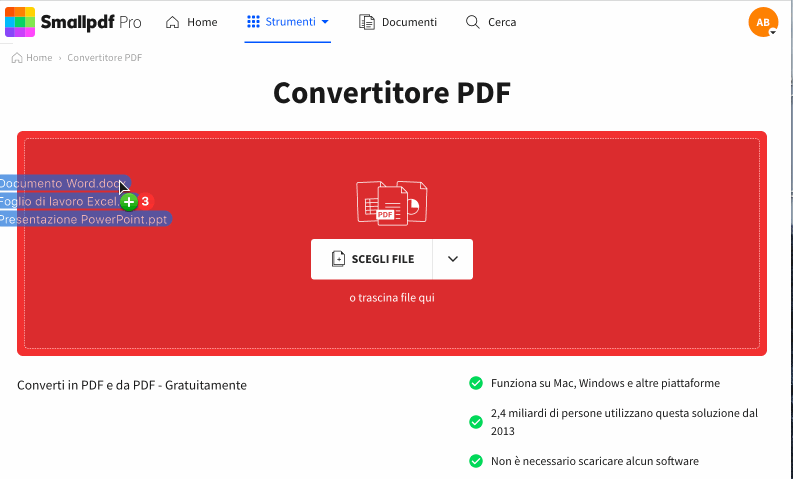
Conversione in PDF semplice sul tuo iPad.
Se non hai un lettore o un editor di PDF sul tuo iPad, ti consigliamo di salvare il file su una delle piattaforme di archiviazione online, come Google Drive o iCloud Drive. Sulla pagina del risultato del nostro convertitore PDF, hai anche la possibilità di inviare il documento al tuo indirizzo e-mail, se lo desideri. Il nostro tool online al momento può trasformare in PDF sul tuo iPad file Word, Excel, PPT e immagini in diversi formati… gratuitamente!
Salva in PDF su altri dispositivi iOS
Siamo una piattaforma completamente basata su cloud e possiamo salvare documenti PDF su iPad, iPhone, iPod, MacBook, etc. Ti basterà avere una connessione a internet (per accedere a Smallpdf): salvare una pagina web in formato PDF sarà un gioco da ragazzi.
Anche nel caso tu abbia un computer o un laptop Windows, potrai comunque accedere a tutti i tool offerti da Smallpdf. In questo caso hai un vantaggio in più: potrai scaricare l’app per desktop di Smallpdf. Al momento, infatti, è disponibile solo per gli utenti Windows. Questa fantastica app converte, unisce, divide e modifica i PDF offline: la potrai utilizzare se hai un account Smallpdf Pro. Se non hai un account Pro, puoi sempre testarlo: offriamo infatti una prova gratuita di Smallpdf Pro della durata di 7 giorni.
Un servizio per PDF online affidabile
Smallpdf si occupa di PDF da un bel po' di tempo. Supportiamo milioni di persone nella gestione dei loro documenti e ormai abbiamo praticamente perso il conto dei documenti che vengono processati sui nostri server ogni giorno. E a proposito dei nostri server: la protezione dei dati è estremamente importante per noi. Quando carichi un documento all’interno di uno dei nostri tool, viene trasferito sui nostri server in massima sicurezza, con la protezione della crittografia TLS. Una volta terminato l’upload, il file rimane sui nostri server per un’ora, un lasso di tempo più che sufficiente per consentirti di scaricarlo. Se l’hai fatto, e questa ora di tempo si conclude, il tuo file viene automaticamente eliminato dai nostri server e non abbiamo modo di recuperarlo. In ogni caso, non c’è di che preoccuparsi: hai ancora il file originale sul tuo dispositivo iOS, quindi puoi sempre ripetere l’operazione desiderata, non c’è problema.
Sul nostro blog ti mettiamo a disposizione tante guide pratiche e tutorial simili a questo, per aiutarti a lavorare in maniera più efficiente e a trarre il meglio dai tuoi documenti digitali. Lanciamo nuovi tool e pubblichiamo nuovi articoli sul blog frequentemente, quindi non dimenticare di aggiungerci ai preferiti, per averci a portata di mano quando hai bisogno di aiuto con i tuoi PDF o con documenti digitali in altri formati!
In più, offriamo anche un’app mobile di Smallpdf, sia per dispositivi Android che, naturalmente, per dispositivi iOS. Se vuoi saperne di più leggi questo articolo: “Modifica PDF sul tuo smartphone con l’app mobile di Smallpdf”.
Buon lavoro con i PDF a tutti i possessori di iPhone!
Articolo tradotto e adattato in italiano da Giuliana


